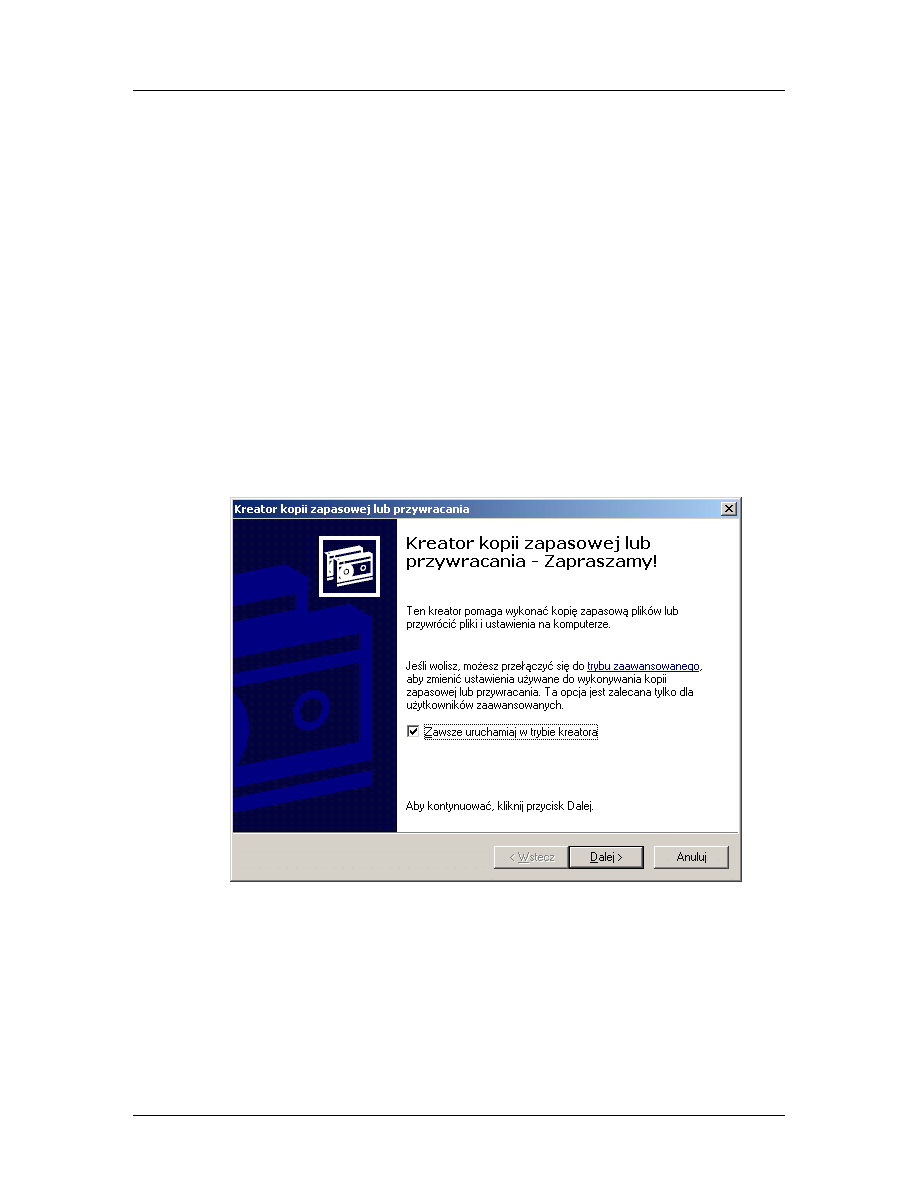
IT Essentials: Sprzęt i oprogramowanie komputerów PC v4.0
Rozdział 5 - Laboratorium
Cisco Systems, Inc. 2007-2010
Strona 1
5.6.3 Laboratorium: Kopia zapasowa rejestru i jego odzyskiwanie
Wprowadzenie
Wydrukuj i uzupełnij to laboratorium.
W tym ćwiczeniu, zrobisz kopie zapasową rejestru. Przeprowadzisz również przywrócenie
rejestru komputera. Rejestr jest również nazywany stanem danych systemowych.
Zalecany sprzęt
Do tego ćwiczenia wymagany jest następujący sprzęt:
•
Komputer z zainstalowanym systemem Windows XP
Krok 1
Zaloguj się na komputerze używając swojego konta.
Kliknij na
Start > Uruchom.
Wpisz
ntbackup a następnie kliknij OK. Pojawi się okno "Kreator kopii zapasowych
I przywracania".
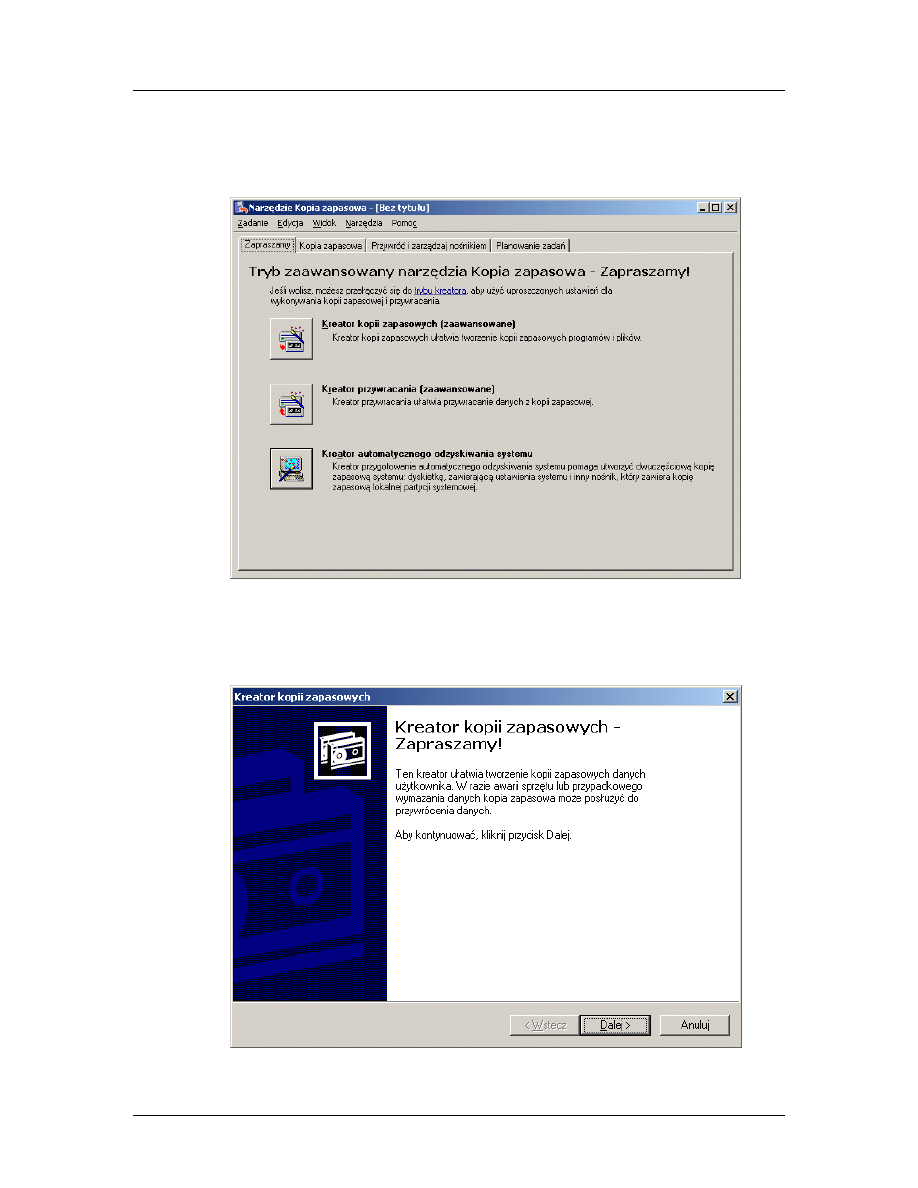
IT Essentials: Sprzęt i oprogramowanie komputerów PC v4.0
Rozdział 5 - Laboratorium
Cisco Systems, Inc. 2007-2010
Strona 2
Krok 2
Kliknij na
Zaawansowane.
Pojawi się program do przywracania.
Krok 3
Kliknij na
Kreator kopii zapasowej.
Pojawi się okno "Witamy w kreatorze tworzenia kopii zapasowej".
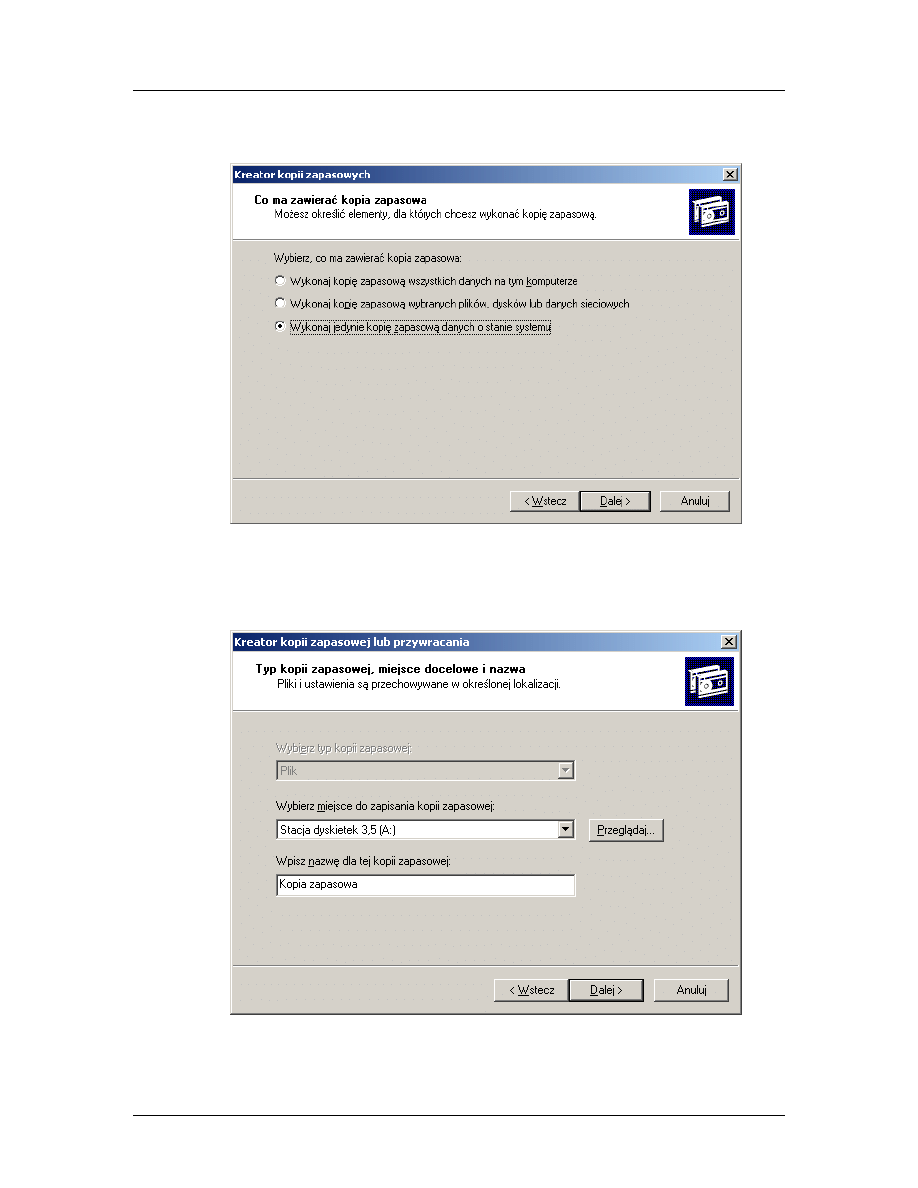
IT Essentials: Sprzęt i oprogramowanie komputerów PC v4.0
Rozdział 5 - Laboratorium
Cisco Systems, Inc. 2007-2010
Strona 3
Krok 4
Kliknij
Dalej.
Krok 5
Kliknij
Dalej.
Pojawi się okno "Typ kopii zapasowej, miejsce docelowe i nazwa".
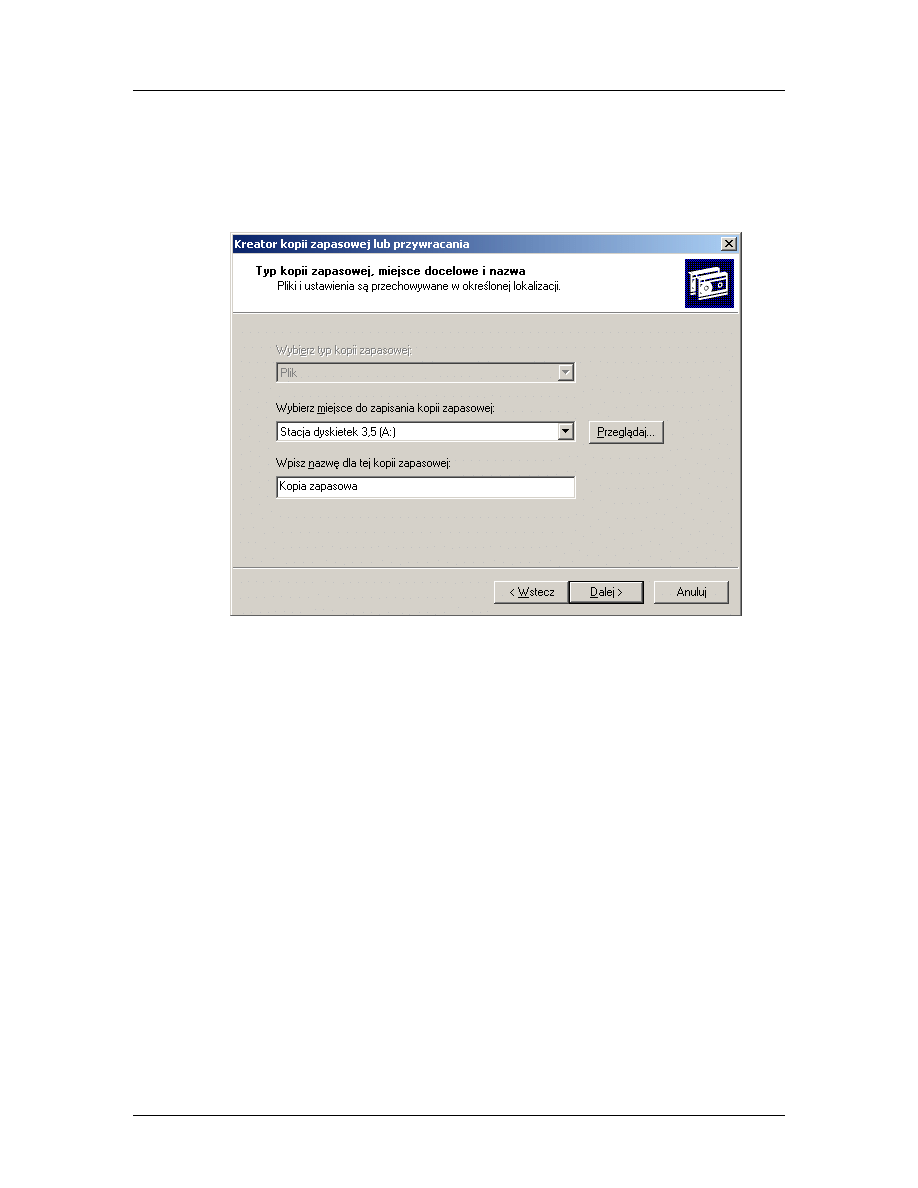
IT Essentials: Sprzęt i oprogramowanie komputerów PC v4.0
Rozdział 5 - Laboratorium
Cisco Systems, Inc. 2007-2010
Strona 4
Krok 6
Kliknij na
Przeglądaj...
Jeśli zostaniesz poproszony o włożenie dyskietki do napędu kliknij na
Anuluj.
Pojawi się okno "Zapisz jako".
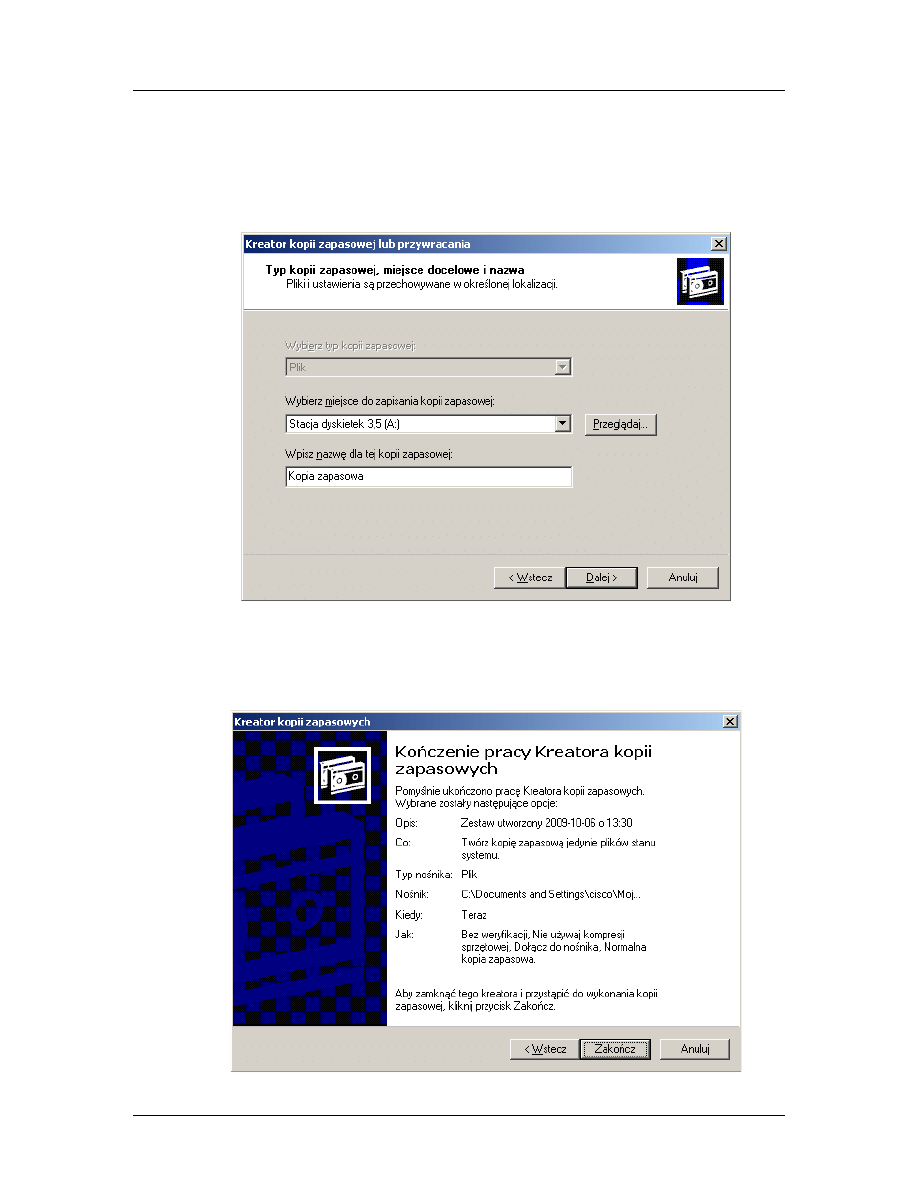
IT Essentials: Sprzęt i oprogramowanie komputerów PC v4.0
Rozdział 5 - Laboratorium
Cisco Systems, Inc. 2007-2010
Strona 5
Krok 7
Kliknij na ikonę
Moje dokumenty znajdującą po lewej stronie okna "Zapisz jako".
Kliknij na
Zapisz.
Ponownie pojawi się okno 'Typ kopii zapasowej, miejsce docelowe i nazwa".
Krok 8
Kliknij
Dalej.
"Kończenie pracy kreatora kopii zapasowych"
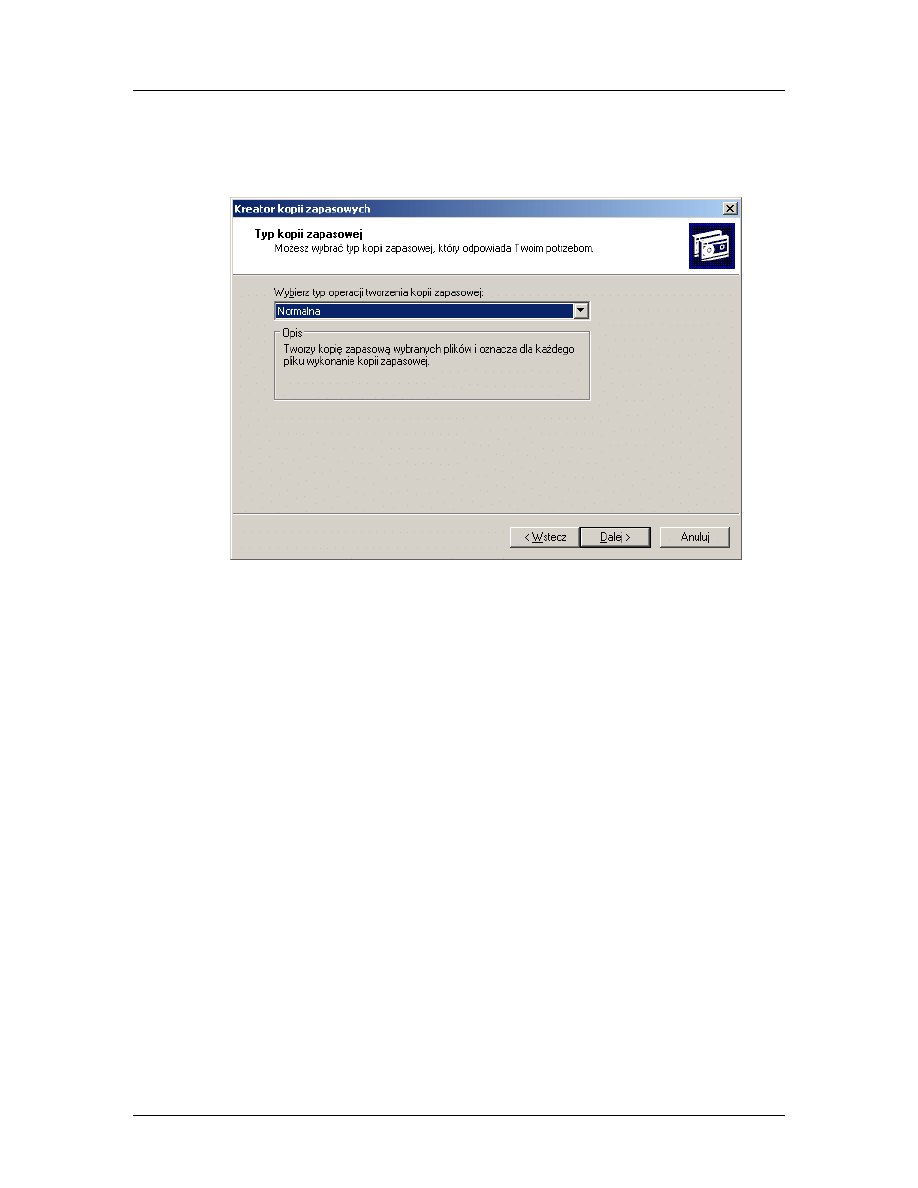
IT Essentials: Sprzęt i oprogramowanie komputerów PC v4.0
Rozdział 5 - Laboratorium
Cisco Systems, Inc. 2007-2010
Strona 6
Krok 9
Kliknij na
Zaawansowane....
Pojawi się okno "Typ kopii zapasowej".
Domyślny typ to "normalny". Jeśli jest dostępna, upewnij się, że nie jest zaznaczona
opcja "Wykonaj kopię zapasową zmigrowanych danych Magazynu zdalnego".
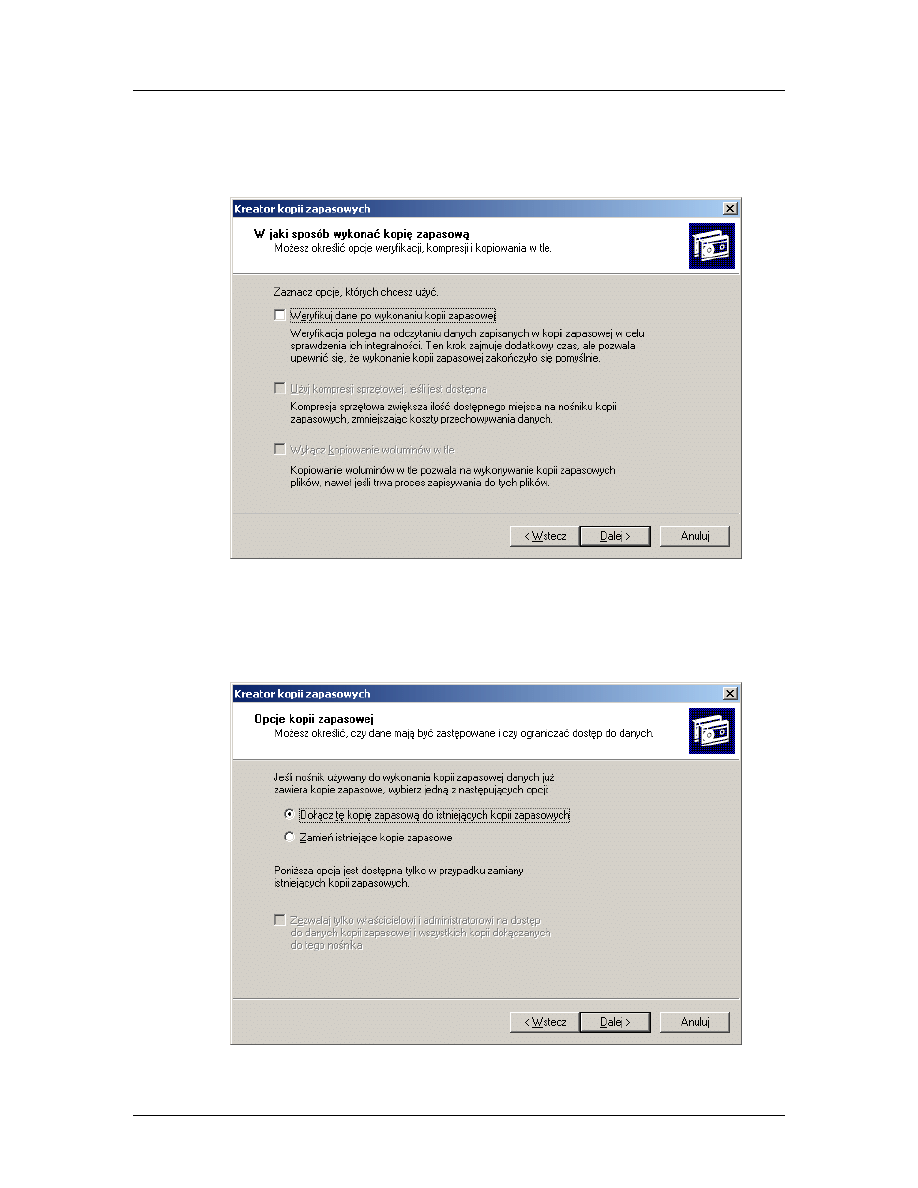
IT Essentials: Sprzęt i oprogramowanie komputerów PC v4.0
Rozdział 5 - Laboratorium
Cisco Systems, Inc. 2007-2010
Strona 7
Krok 10
Kliknij
Dalej.
Pojawi się okno "W jaki sposób wykonać kopię".
Krok 11
Kliknij na
Weryfikuj dane po wykonaniu kopii zapasowej a następnie kliknij Dalej.
Pojawi się okno "Opcje kopii zapasowej".

IT Essentials: Sprzęt i oprogramowanie komputerów PC v4.0
Rozdział 5 - Laboratorium
Cisco Systems, Inc. 2007-2010
Strona 8
Krok 12
Kliknij na
Zamień istniejące kopie a następnie kliknij Dalej.
Pojawi się okno "Kiedy ma być wykonana kopia zapasowa".
Krok 13
W oknie "Kiedy ma być wykonana kopia zapasowa" kliknij
Teraz, a następnie kliknij
Dalej.
Pojawi się okno "Kończenie pracy kreatora kopii zapasowych".
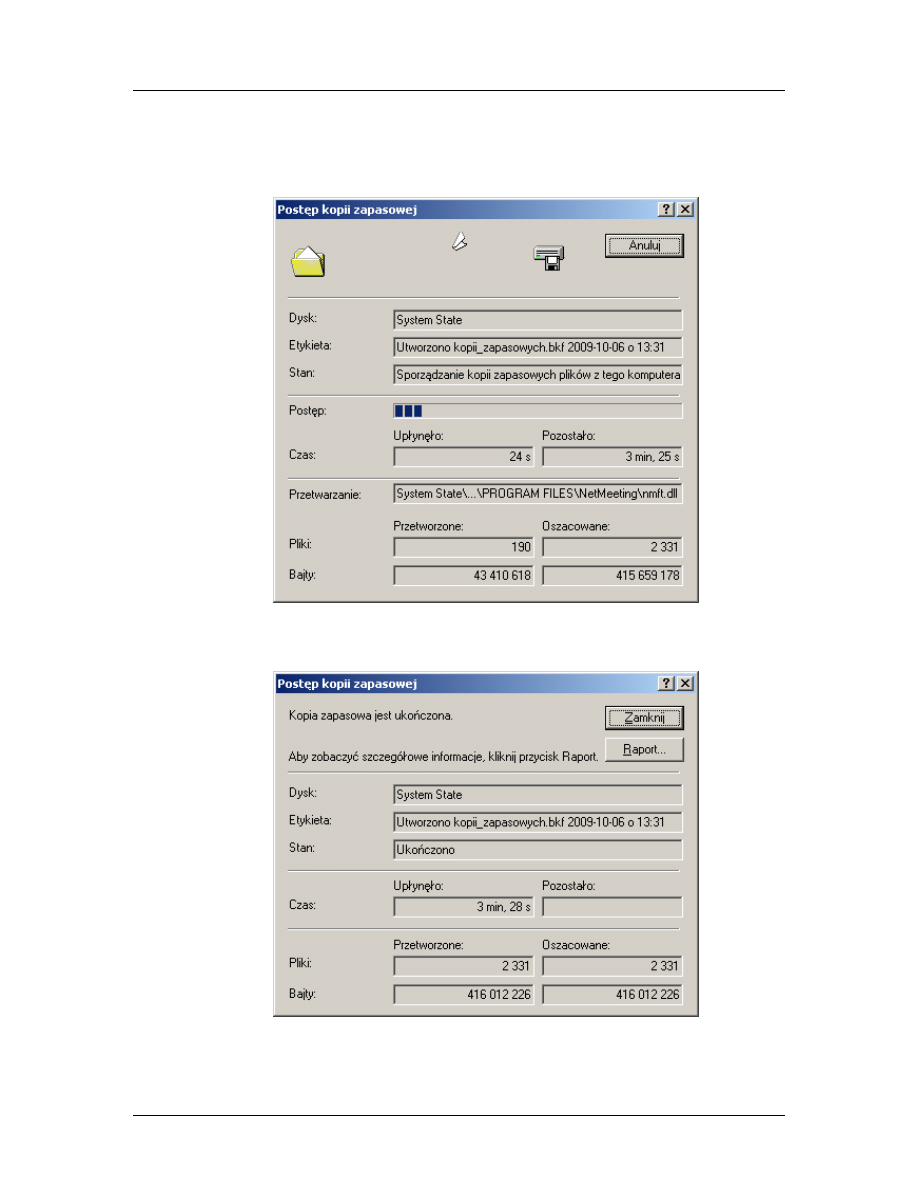
IT Essentials: Sprzęt i oprogramowanie komputerów PC v4.0
Rozdział 5 - Laboratorium
Cisco Systems, Inc. 2007-2010
Strona 9
Krok 14
Kliknij
Zakończ.
Pojawi się okno "Postęp tworzenia kopii".
Okno "Postęp tworzenia kopii" sygnalizuje, że kopia jest gotowa.

IT Essentials: Sprzęt i oprogramowanie komputerów PC v4.0
Rozdział 5 - Laboratorium
Cisco Systems, Inc. 2007-2010
Strona 10
Krok 15
Kliknij na
Raport.
Pojawi się notatnik zawierający raport.
Zamknij notatnik.
W oknie postępu tworzenia kopii kliknij na
Zamknij.
Zamknij program do tworzenia kopii zapasowych.
Krok 16
Kliknij na
Start > Uruchom....
Wpisz
regedit w polu "Otwórz:" Pojawi się edytor rejestru.
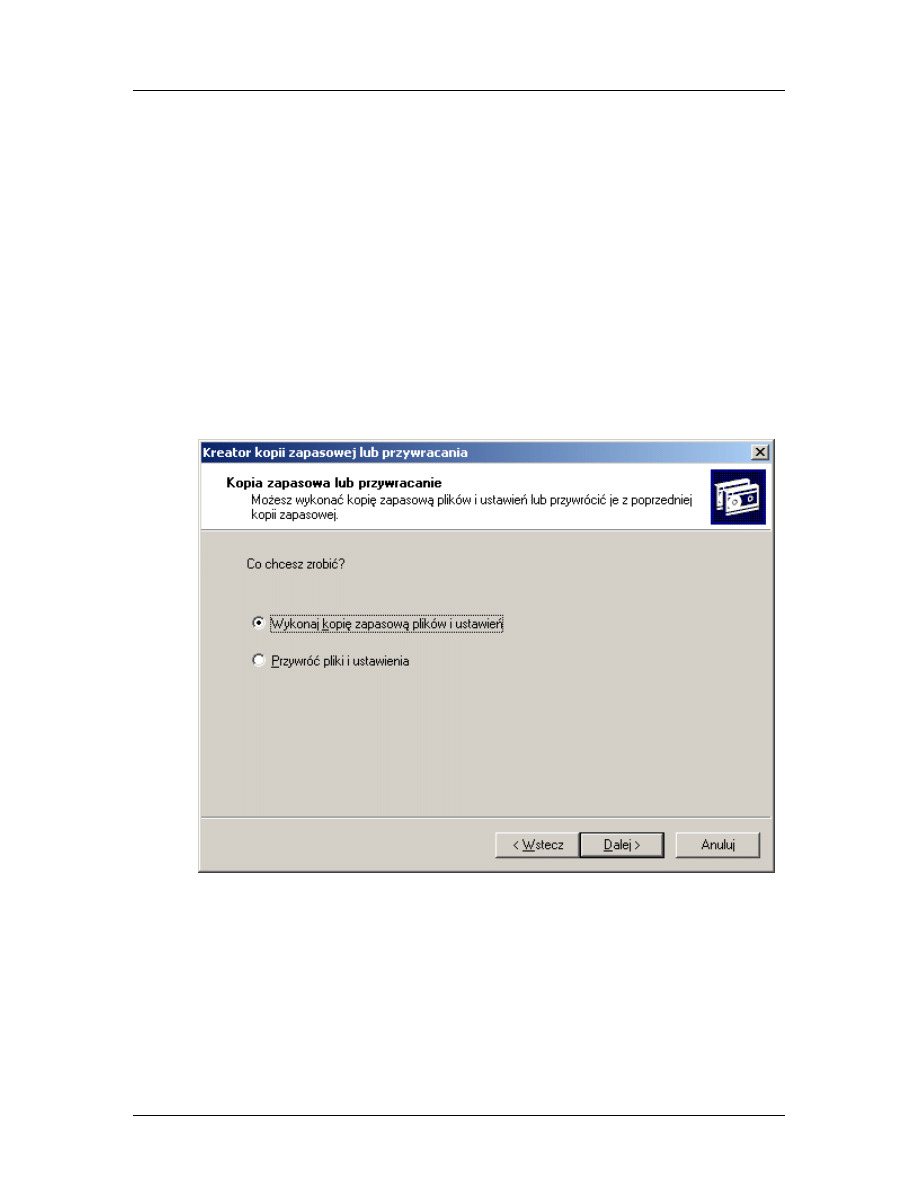
IT Essentials: Sprzęt i oprogramowanie komputerów PC v4.0
Rozdział 5 - Laboratorium
Cisco Systems, Inc. 2007-2010
Strona 11
Krok 17
Rozwiń klucz o nazwie
HKEY_CURRENT_USER.
Rozwiń klucz o nazwie
Panel sterowania.
Rozwiń klucz o nazwie
PowerCfg.
Kliknij prawym klawiszem na klucz o nazwie
Screen Saver.Stars.
Kliknij na
Usuń.
Kliknij na
Plik > Zakończ w edytorze rejestru.
Przejdź do folderu "Moje dokumenty" i zlokalizuj plik o nazwie "backup.bkf".
Kliknij dwukrotnie na plik kopii, aby przywrócić program do tworzenia kopii zapasowych.
Kliknij
Dalej.
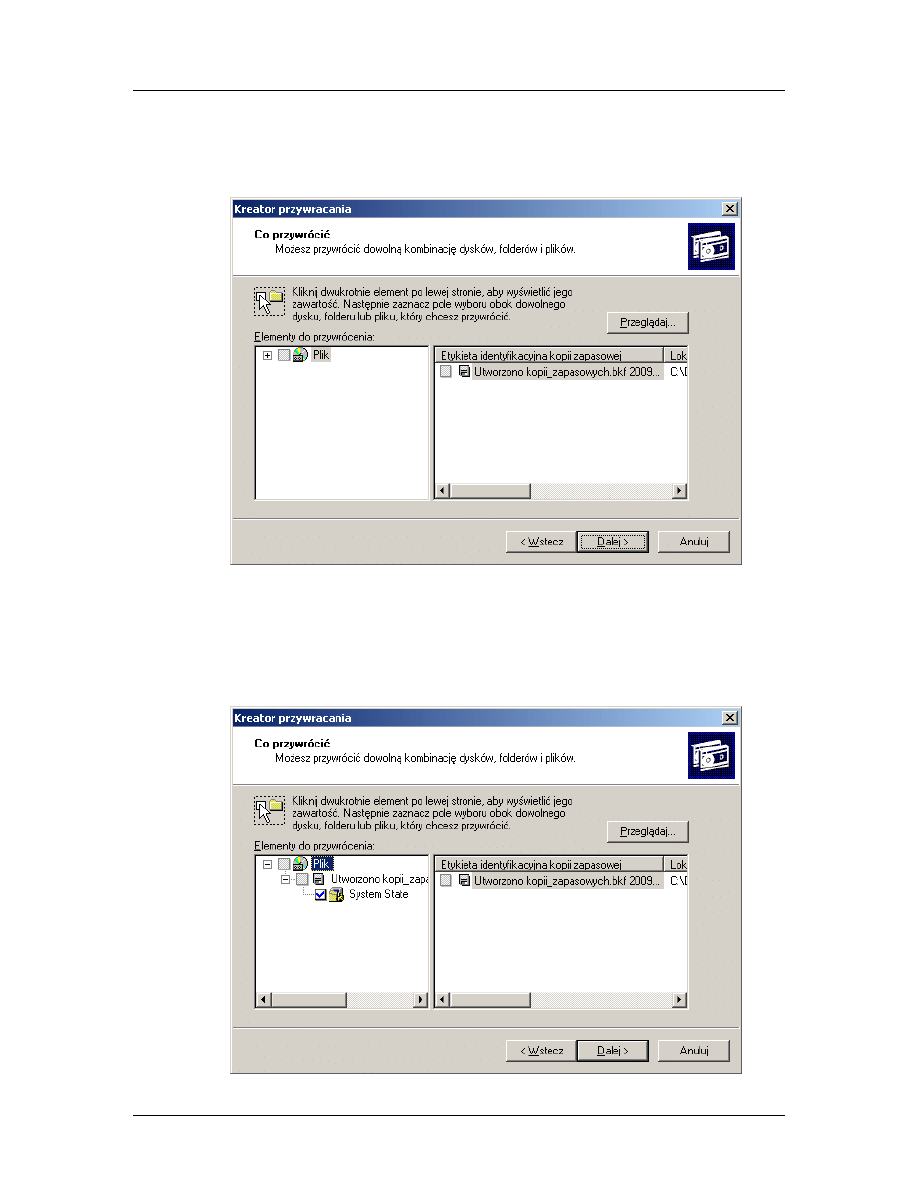
IT Essentials: Sprzęt i oprogramowanie komputerów PC v4.0
Rozdział 5 - Laboratorium
Cisco Systems, Inc. 2007-2010
Strona 12
Krok 18
Kliknij na
Przywracanie plików i ustawień a następnie kliknij Dalej.
Pojawi się okno "Co przywrócić".
Krok 19
Rozwiń plik.
Rozwiń plik backup.bkf.
Zaznacz opcję
Stan systemu.
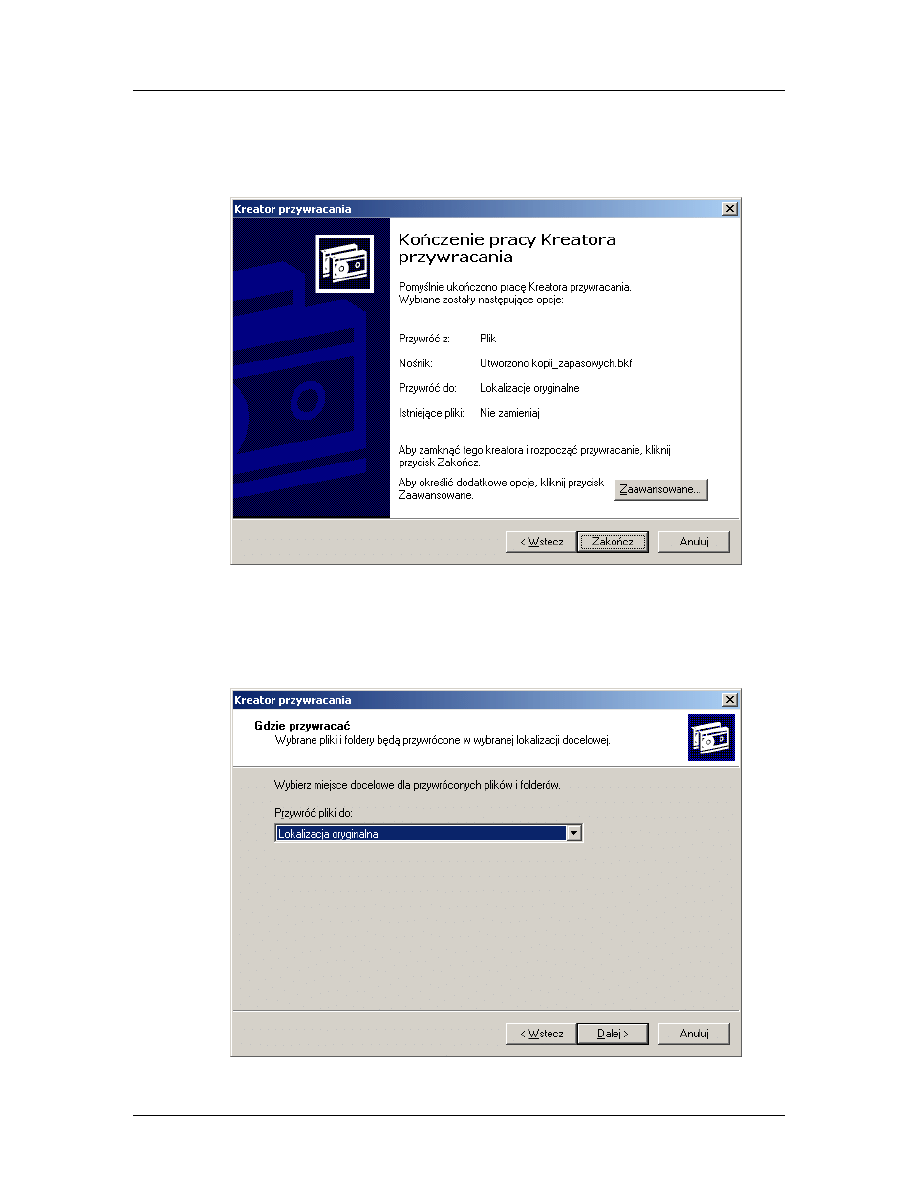
IT Essentials: Sprzęt i oprogramowanie komputerów PC v4.0
Rozdział 5 - Laboratorium
Cisco Systems, Inc. 2007-2010
Strona 13
Krok 20
Kliknij
Dalej.
Pojawi się okno "Kończenie pracy kreatora kopii zapasowych".
Krok 21
Kliknij na
Zaawansowane.
Pojawi się okno ''Gdzie przywrócić''.
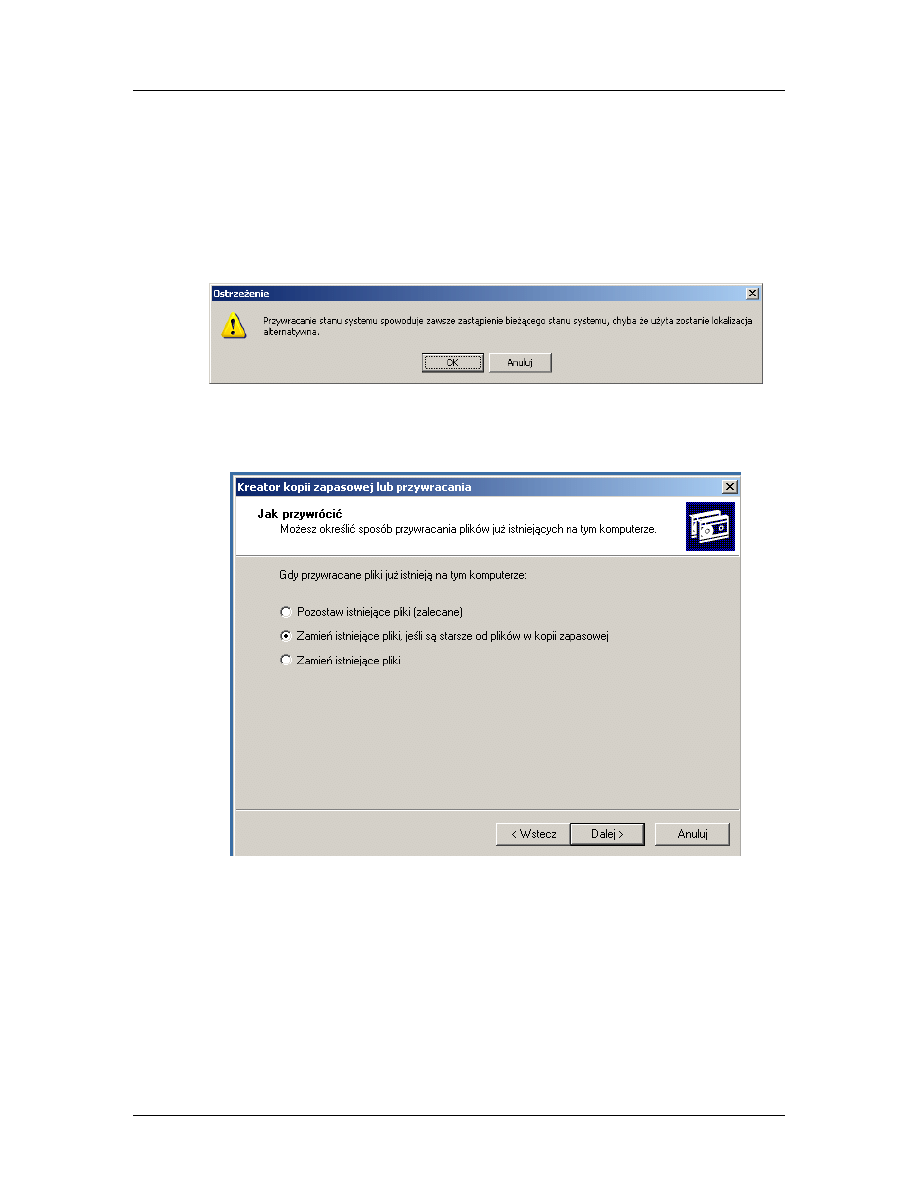
IT Essentials: Sprzęt i oprogramowanie komputerów PC v4.0
Rozdział 5 - Laboratorium
Cisco Systems, Inc. 2007-2010
Strona 14
Krok 22
Domyślna lokalizacja przywrócenia to "Oryginalna lokalizacja".
Kliknij
Dalej.
Przywracanie systemu zawsze zastępuje aktualną kopie, chyba, że zapisujesz ją w innej
lokalizacji. Pojawi się okno z ostrzeżeniem.
Kliknij
OK.
Krok 23
Kliknij na
Zamień istniejące pliki, jeśli są starsze od plików w kopii zapasowej.
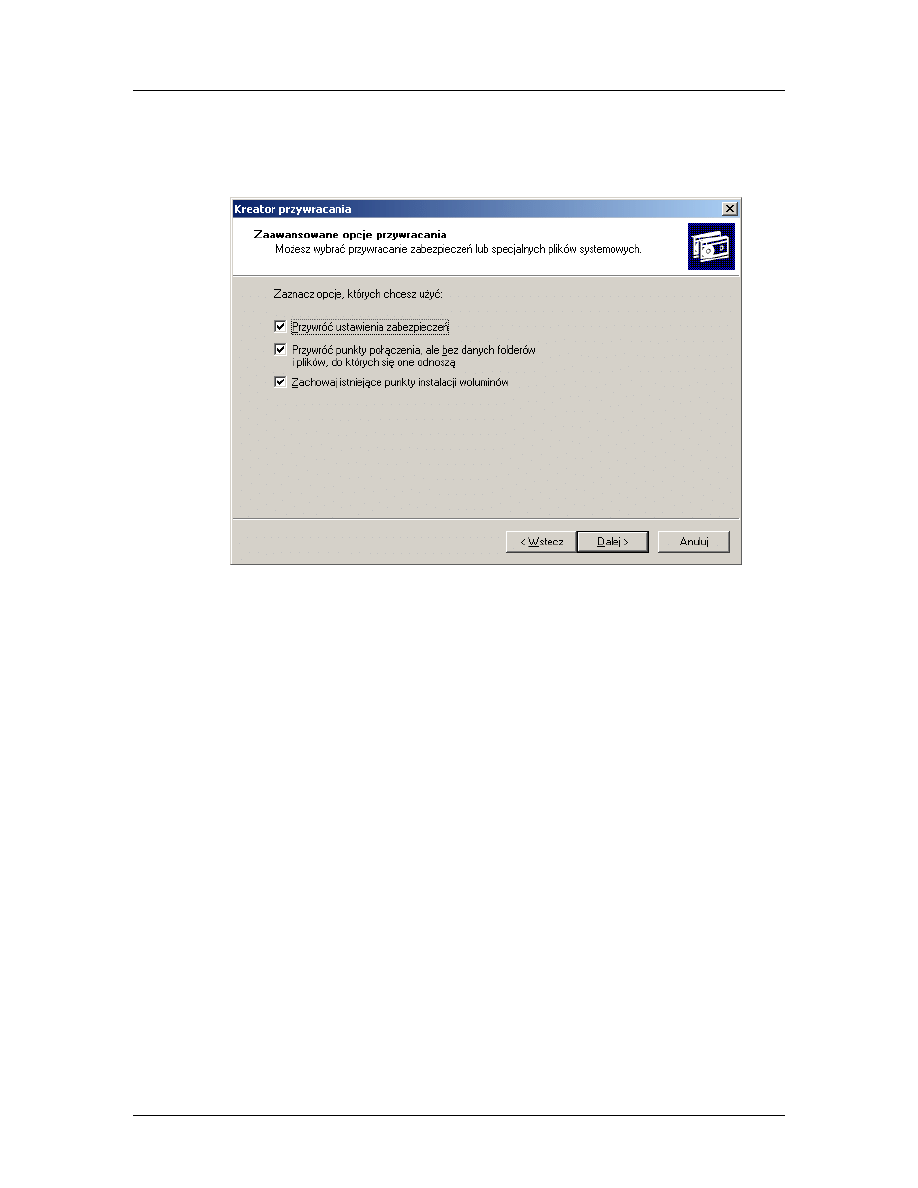
IT Essentials: Sprzęt i oprogramowanie komputerów PC v4.0
Rozdział 5 - Laboratorium
Cisco Systems, Inc. 2007-2010
Strona 15
Krok 24
Kliknij
Dalej.
Pojawi się okno "Zaawansowane opcje przywracania".
Upewnij się, że wszystkie trzy opcję są zaznaczone i kliknij
Dalej.
Kliknij
Zakończ.
System rozpoczyna przywracania poprzez kopiowania plików z powrotem do komputera.
Gdy zostaniesz poproszony o ponownie uruchomienie komputera kliknij
Tak. Komputer
zostanie uruchomiony ponownie.
Krok 25
Kliknij na
Start > Uruchom....
Wpisz
regedit w polu "Otwórz:".
Kliknij
OK.
Powinieneś widzieć klucz o nazwie "Screen Saver.Stars" w edytorze rejestru.
Kliknij
Plik >Zakończ.
1. W jaki sposób tworzenie kopii zapasowej oszczędza czas?
Wyszukiwarka
Podobne podstrony:
Lab 05 Obliczenia w C id 257534 Nieznany
CCNA4 lab 1 1 4a pl id 109119 Nieznany
CCNA4 lab 1 1 4b pl id 109120 Nieznany
projekty gry planszowe FD id 40 Nieznany
Lab KN cw 5 id 258468 Nieznany
lab pwsp 05 id 258618 Nieznany
Projektowanie przekladnie id 40 Nieznany
GNS3 Lab Workbook v0 2 id 19267 Nieznany
Promethidion Opracowanie id 40 Nieznany
ES lab uklad zaplonowy id 16347 Nieznany
lab 02 php id 258739 Nieznany
Lab technologii cw 4 id 258645 Nieznany
5 Schemat przylacza (Iza) id 40 Nieznany (2)
Lab technologii cw 6 id 258649 Nieznany
Promocja sprzedazy promos id 40 Nieznany
PRZEMIESZCZENIA W BELKACH id 40 Nieznany
5 Laczenie gazociagow A B id 40 Nieznany (2)
lab 4 Narzedzia scierne id 257 Nieznany
IMiR lab 2014 15 id 211868 Nieznany
więcej podobnych podstron